Responsive Device Switcher oder Add CSS/JS funktioniert nicht
Inhaltsverzeichnis
So erkennst du den Fehler
Wenn du deine Webseite responsiv anzeigen und bearbeiten möchtest oder du CSS/JavaScript in deiner Variante hinzufügen möchtest , aber deine Webseite dabei nicht lädt und einen Fehler anzeigt, dann liegt es an den Framing Einschränkungen.
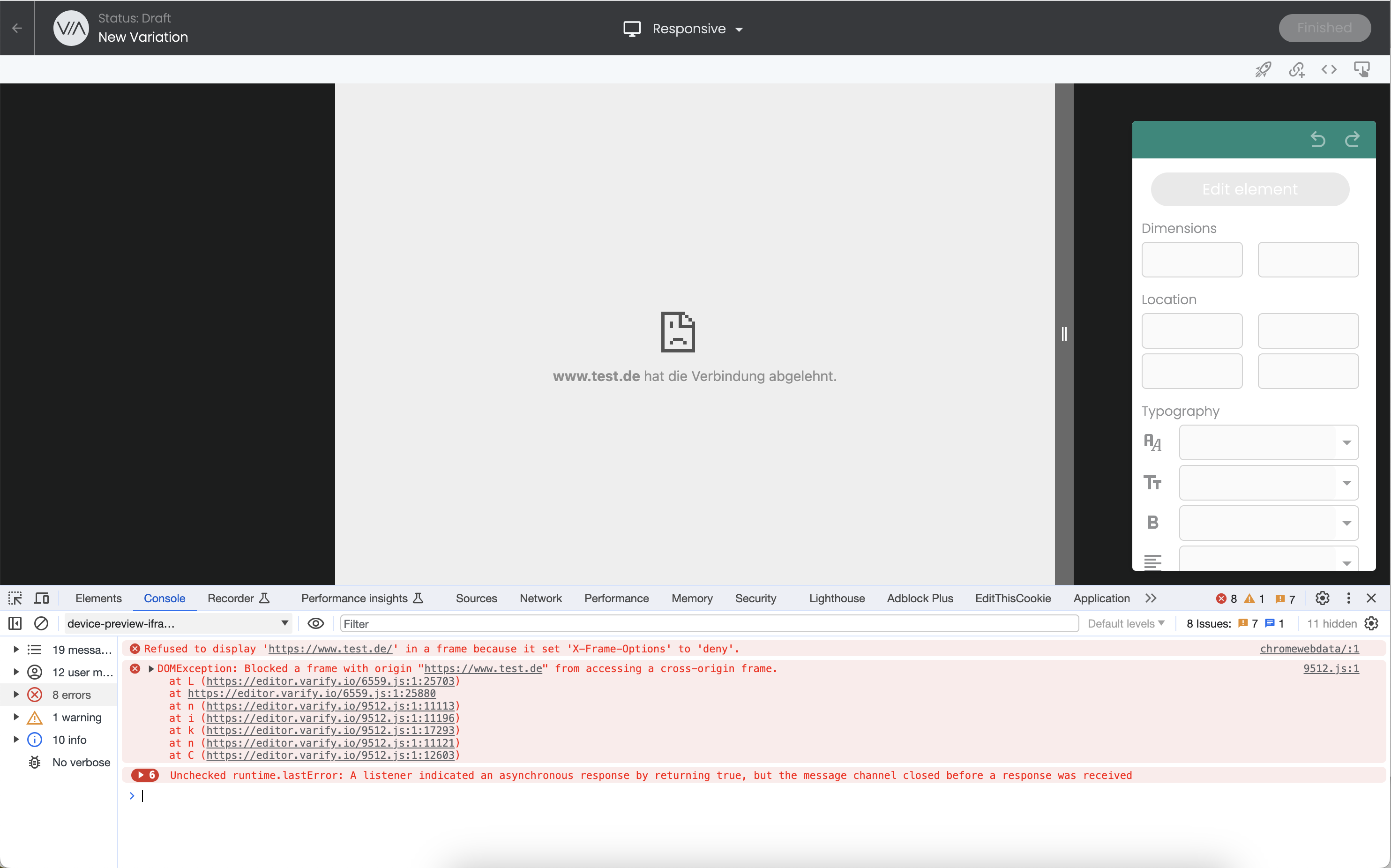

So behebst du den Fehler
Lösung 1: Nutzung der Varify.io® Chrome Extension
Damit du deine Varianten trotzdem anlegen kannst, hast du die Möglichkeit, diese Framing Einschränkung mit der Varify.io® Chrome Extension zu umgehen.
- Downloade die Varify® Chrome Extension
- Aktiviere sie in deinem Browser und hinterlege dein Varify® Code Snippet
- Aktiviere den Schalter “Allow Responsive Device Switcher”
- Lade die Seite erneut – Fertig!
Nun sollte alles wie erwartet funktionieren.
Eine ausführlichere Erklärung zur Installation und Aktivierung, sowie weiteren Funktionen findest du hier: Varify® Chrome Browser-Erweiterung
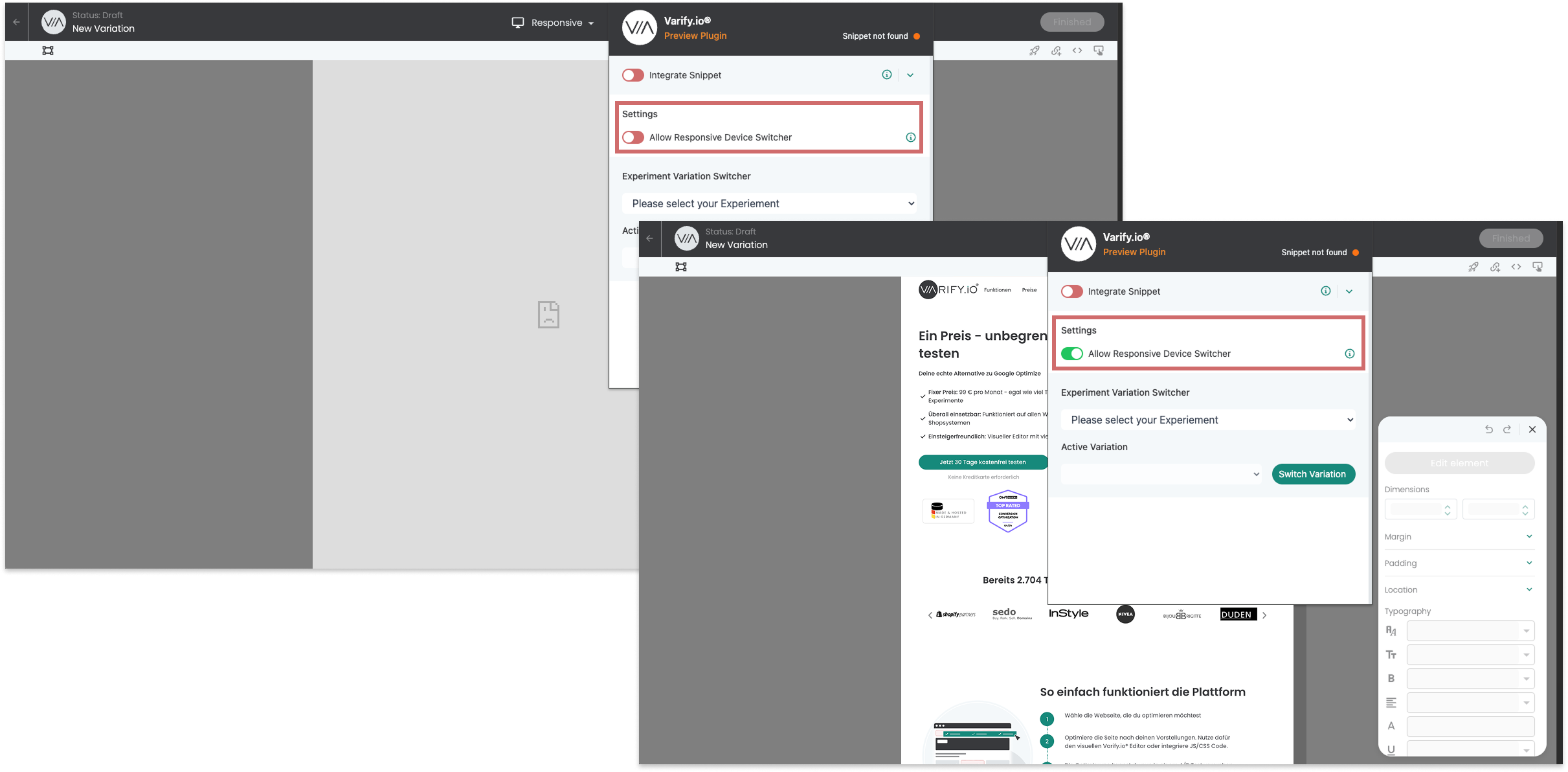
Lösung 2: Anpassung der X-Frame-Options auf der eigenen Webseite
Wenn du eine Fehlermeldung wie im obigen Screenshot siehst, kann die Seite aufgrund einer Framing-Beschränkung nicht im responsiven Device Switcher laden.
Die normale Desktop-Ansicht des visuellen Editors ist von den Einschränkungen des Frames nicht betroffen.
Wenn deine Seite mit dem Response-Header X-Frame-Options mit dem Wert “deny” ausgeliefert wird, kann die responsive Bearbeitung nicht genutzt werden.
Eine sinnvolle Lösung wäre in diesem Fall, die Einschränkung auf X-Frame-Options: “sameorigin” zu lockern.
X-Frame-Optionen: “sameorigin” erlaubt die Einbettung deiner Seiten in einen Frame von deiner Domain, aber nicht die Einbettung in andere Webseiten.
Erste Schritte
Tracking & Web Analytics Integrationen
- Tracking mit Varify
- Manuelle Google Tag Manager Tracking-Integration
- Automatische GA4 Tracking Integration
- Shopify Custom Pixel Integration via Google Tag Manager
- Shopify Tracking
- BigQuery
- PostHog Auswertungen
- Matomo – Integration via Matomo Tag Manager
- etracker Integration
- Piwik Pro Integration
- Consent – Tracking via Consent
- Advanced Settings
- Tracking mit Varify
- Manuelle Google Tag Manager Tracking-Integration
- Automatische GA4 Tracking Integration
- Shopify Custom Pixel Integration via Google Tag Manager
- Shopify Tracking
- BigQuery
- PostHog Auswertungen
- Matomo – Integration via Matomo Tag Manager
- etracker Integration
- Piwik Pro Integration
- Consent – Tracking via Consent
- Advanced Settings
Experiment erstellen
Targeting
Reporting & Auswertung
- GA4 Auswertung in Varify.io
- BigQuery
- Reports segmentieren und filtern
- Report teilen
- Audiencebasierte Auswertung in GA4
- Segmentbasierte Auswertung in GA 4
- PostHog Tracking
- Exportieren der Experimentergebnisse aus Varify
- Matomo – Ergebnisauswertung
- etracker Auswertung
- Signifikanz berechnen
- Benutzerdefinierte Klick Events
- Custom Events in explorativen Reports auswerten
- GA4 – Cross-Domain Tracking
- GA4 Auswertung in Varify.io
- BigQuery
- Reports segmentieren und filtern
- Report teilen
- Audiencebasierte Auswertung in GA4
- Segmentbasierte Auswertung in GA 4
- PostHog Tracking
- Exportieren der Experimentergebnisse aus Varify
- Matomo – Ergebnisauswertung
- etracker Auswertung
- Signifikanz berechnen
- Benutzerdefinierte Klick Events
- Custom Events in explorativen Reports auswerten
- GA4 – Cross-Domain Tracking
Visueller Editor
- Campaign Booster: Arrow Up
- Campaign Booster: Exit Intent Layer
- Campaign Booster: Information Bar
- Campaign Booster: Notification
- Campaign Booster: USP Bar
- Add Link Target
- Browse Mode
- Custom Selector Picker
- Edit Content
- Edit Text
- Elemente verschieben
- Hide Element
- Keyword Insertion
- Redirect & Split URL Testing
- Remove Element
- Replace Image
- Responsive Device Switcher
- Style & Layout Änderungen
- Campaign Booster: Arrow Up
- Campaign Booster: Exit Intent Layer
- Campaign Booster: Information Bar
- Campaign Booster: Notification
- Campaign Booster: USP Bar
- Add Link Target
- Browse Mode
- Custom Selector Picker
- Edit Content
- Edit Text
- Elemente verschieben
- Hide Element
- Keyword Insertion
- Redirect & Split URL Testing
- Remove Element
- Replace Image
- Responsive Device Switcher
- Style & Layout Änderungen